
phpエディタZimoではExcelでシリアル番号を自動生成する方法を詳しく紹介します。 Excelでは、数式や入力順などを利用して連番を自動生成する機能を実現できます。セルのドラッグ、ショートカット キー、数式の入力など、必要なシリアル番号を迅速かつ簡単に生成するのに役立ちます。それでは具体的な手順を見ていきましょう!
シリアル番号を追加するもう 1 つの方法は、Excel のオートフィル機能を使用することです。シリアル番号を追加するセルに開始シリアル番号を入力し、セルを選択するだけです。次に、マウスポインタを選択したセルの右下隅に移動し、カーソルが十字に変わるまで待ってから、マウスの左ボタンを押したまま、シリアル番号を追加する範囲までドラッグします。マウスを放すと、Excel が数値範囲を自動的に入力します。この方法では、シリアル番号をデータに迅速かつ正確に追加できるため、手動入力の時間と労力が節約されます。
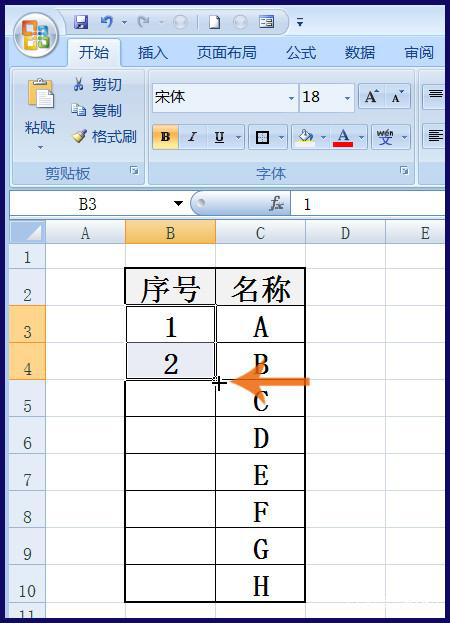
この時点で、マウスの左ボタンを押したまま、マウスを下方向 (列にシリアル番号) または右方向 (行にシリアル番号) にドラッグします。列の末尾または行の末尾にシリアル番号が自動的に付加されます。
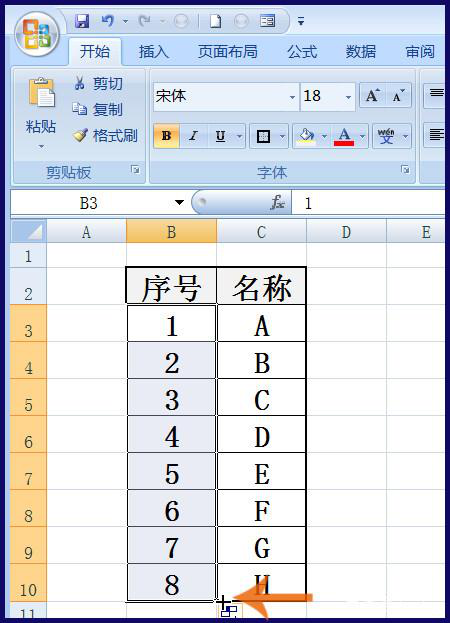
#2 番目の方法は、シリアル番号の最初の桁を入力し、Ctrl キーとフィル ハンドルを使用してシリアル番号を追加することです。シリアル番号を追加する最初のセルにシリアル番号の最初の桁を入力し、マウス ポインタをセルの右下隅に移動し、マウス ポインタが十字の形に変わったら、ボタンを押します。キーボードの Ctrl キーを押したまま、マウスの左ボタンを押したまま、シリアル番号を追加する最後のセルまでマウスをドラッグします。
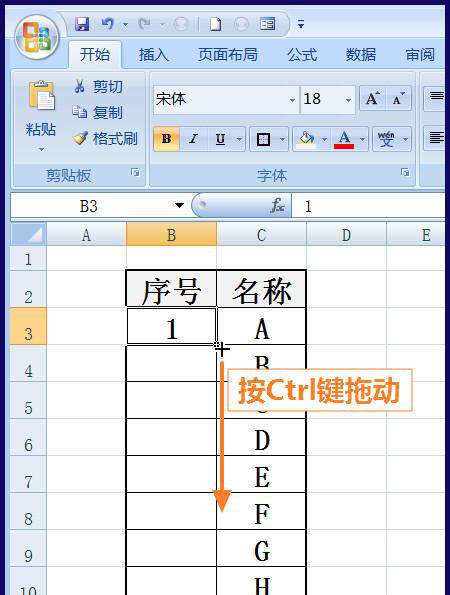
以上がExcelのシリアル番号を自動生成する方法の詳細内容です。詳細については、PHP 中国語 Web サイトの他の関連記事を参照してください。